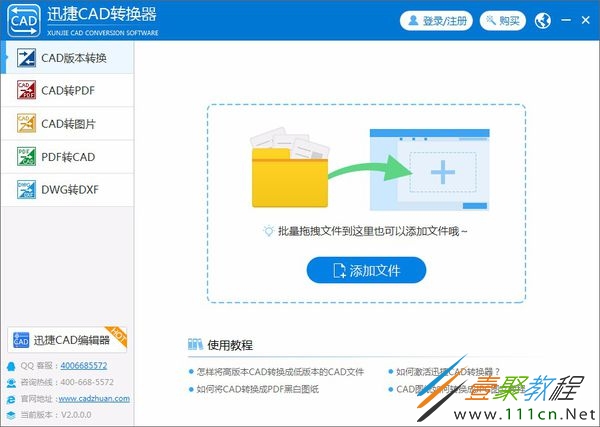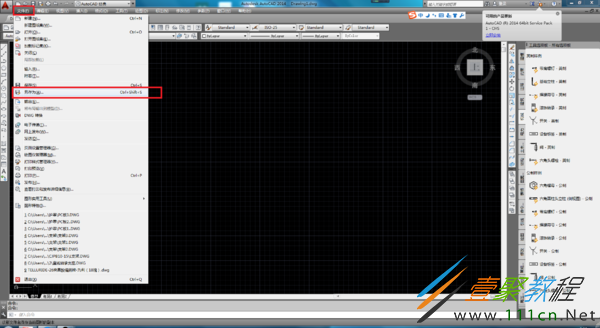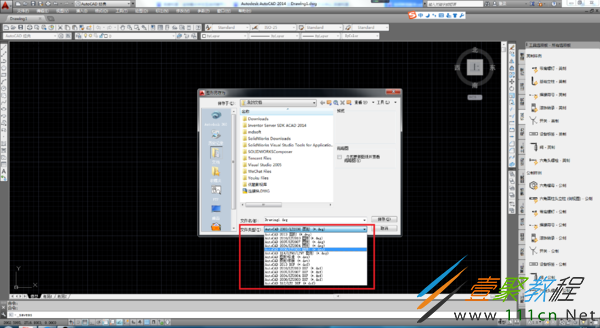最新下载
热门教程
- 1
- 2
- 3
- 4
- 5
- 6
- 7
- 8
- 9
- 10
cad2016文件版本转换方法介绍
时间:2022-06-28 17:55:36 编辑:袖梨 来源:一聚教程网
转换步骤详情:
1、到迅捷CAD转换器官网下载最新版本的迅捷CAD转换器,并且安装好。
2、然后打开安装后的软件,打开后点击界面左侧上的第一个功能—“CAD版本转换”按钮。
3、接着进来CAD文件的添加,按照界面右侧的提示进行文件的添加,可以直接点击“添加文件”按钮将文件进行添加,也可以直接拖拽文件进行添加。
4、文件添加完成后选择转换后文件的保存路径,点击右侧界面上的“浏览”按钮,选择好文件所需要保存的路径。
5、最后进行输出类型和输出版本的选择,在下拉框中可以直接选择所需要转换的版本和格式。选择完成后点击“批量转换”按钮进行转换。
如何将高版本cad转换成低版本
点击文件-另存为,选择保存格式及所需要的版本,确定即可。具体操作步骤如下:
1:打开CAD文档。
2:点击如图1所示文件的下拉菜单中的另存为(或者直接快捷键Ctrl+Shift+s)。
3:出现如图2所示的对话框,点击“文件类型”出现下拉菜单,选择你所需要的低版本(比如说2000版本的)及保存位置,再点击保存即可。
图1
图2
注:以上图片来自Auto CAD2014版本,其他版本一致。上述所需操作处已用红色框框标注出来。
相关文章
- 《弓箭传说2》新手玩法介绍 01-16
- 《地下城与勇士:起源》断桥烟雨多买多送活动内容一览 01-16
- 《差不多高手》醉拳龙技能特点分享 01-16
- 《鬼谷八荒》毕方尾羽解除限制道具推荐 01-16
- 《地下城与勇士:起源》阿拉德首次迎新春活动内容一览 01-16
- 《差不多高手》情圣技能特点分享 01-16